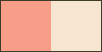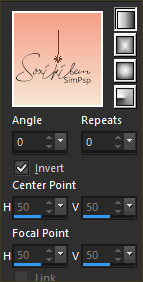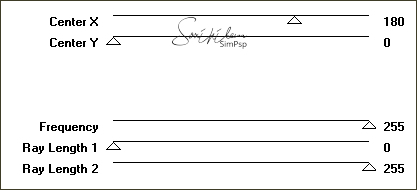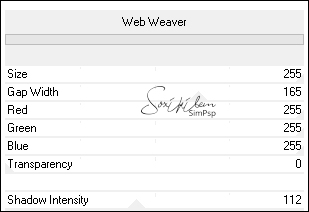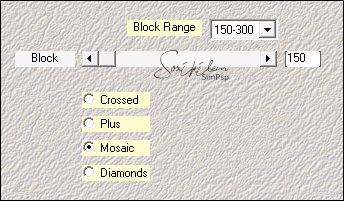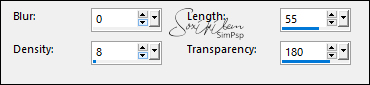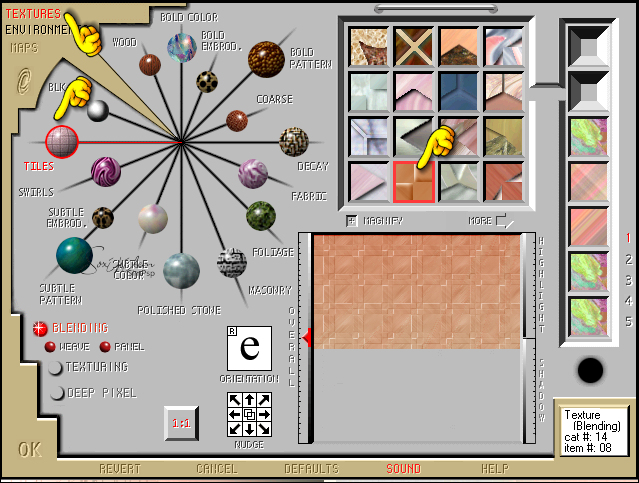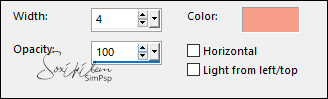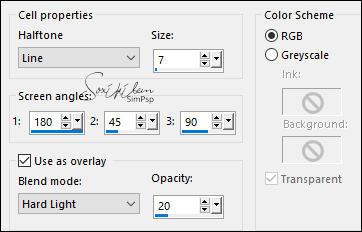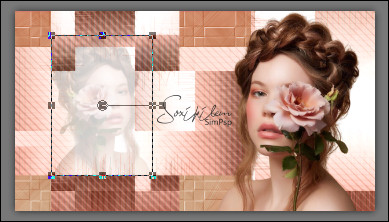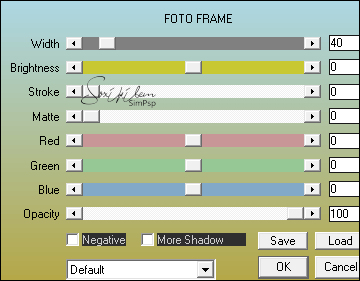|
TRADUÇÕES: Obrigada aos nossos tradutores!
MATERIAL 1 Tube Principal à sua escolha DecorCoralBySoxikibem.png DecorCoralBySoxikibem2 TituloCoralBySoxikibem EfeitoTechtures (Para quem não tem o Andromeda > Techtures funcionando)
Plugins AAA Frames Andromeda FM Tile Tools Mehdi VM 1 VM Natural
Nota: Fique à vontade para alterar os Blends de acordo com o material e cores escolhidas para o seu trabalho.
Tutorial elaborado no PSP 2020 Ultimate
Execução
1 - Abrir o material no PSP, duplique e feche os originais. Escolha três cores para trabalhar: Foreground: #f69e88 Background: #f6e5d1
2 - Abra uma transparência de 900x500px. Pintar com um gradiente Linear formado pelas cores escolhidas:
3 - Effects > Plugins > VM Natural > Splash!...:
4 - Effects > Plugins > FM Tile Tools > Blend Emboss: Default. Edit > Repeat Blend Emboss.
5 - Layers > Duplicate. Image > Mirror > Mirror Horizontal. Image > Mirror > Mirror Vertical. Layers > Properties > General > Blend Mode: Dissolve.
6 - Effects > Plugins > Filters Unlimited 2.0 > VM 1 > Web Weaver.
7 - Layers > Duplicate. Effects > Plugins > Mehdi > Sorting Tiles.
8 - Effects > Texture Effects > Fur:
Layers > Properties > Genral > Blend Mode: Luminance (L).
9 - Ativar a Layer Raster 1. Effects > Plugins > Andromeda > Techtures:
Effects > Edge Effects > Enhance. Nota Se este plugin não funcionar para você: Com a Layer Raster 1 ativa - Edit > Copy no EfeitoTechtures. Edit > Paste a New Layer. *Se desejar colorize para a tonalidade das cores escolhidas*
10 - Ativar a Layer Copy of Raster 1. Effects > Texture Effects > Blinds: Color: Foreground.
11 - Ativar a Layer Copy (2) of Raster 1. Effects > Artistic Effects > Halftone.
12 - Edit > Copy no Tube feminino*. Edit > Paste as New Layer. *Se usar o que está em material: Image> Resize: 90% - all layers desmarcado. Adjust > Sharpness > Sharpen. Posicionar à direita.
13 - Layers > Duplicate. Image > Mirror Mirror Horizontal. Image > Resize: 70%, all layers desmarcado. Posicionar como o modelo do tutorial.
Layers > Properties > General > Opacity: 20%.
14 - Ativar a Layer Raster 2 (tube feminino que está a direita). Layers > Duplicate. Ativar novamente a layer Raster 2. Adjust > Blur > Gaussian Blur: 40. Layers > Properties > General > Blend Mode: Multiply.
15 - Edit > Copy no DecorCoralBySoxikibem. Edit > Paste as New Layer. Com a ferramenta Pick Tool, posicionar: Position X 0, Position Y 0.
16 - Edit > Copy no TituloCoralBySoxikibem. Edit > Paste as New Layer. Com a ferramenta Pick Tool, posicionar: Position X 55, Position Y 277.
17 - Edit > copy no DecorCoralBySoxikibem2. Edit > Paste as New layer. Com a ferramenta Pick Tool, posicionar: Position X 16, Position Y 42.
18 - Edit > Copy Special > Copy Merged. Image > Add Borders > Symmetric: 3px cor background 1px cor foreground 3px cor background. Selections > Select All. Image > Add Borders > Symmetric: 50px com qualquer cor. Selections > Invert. Edit > Paste Into Selection.
19 - Adjust > Blur > Gaussian Blur: 40. Selections > Invert. Effects > 3D Effects > Drop Shadow: 0, 0, 65, 50, color: #000000 (preto) Selections > Select None.
20 - Effects > Plugins > AAA Frames > Foto Frame.
21 - Aplicar sua marca d'água ou assinatura. File > Export > JPEG Optimizer.
CREDITOS Versao 1 & 2 Tube by Angel Star
Sinta-se à vontade para enviar suas versões. Terei todo o prazer em publicá-las em nosso site.
|